win11电脑alt+tab键无法使用怎么解决
- PHPz原创
- 2024-09-10 11:05:37677浏览
困扰很多人的问题:alt + tab 快捷键无法切换桌面?如果你也遇到了这个问题,别着急!php小编柚子今天就来手把手教你如何解决。以下内容将详细介绍具体步骤,助你轻松恢复快捷键功能。
解决方法如下
1、首先我们按下键盘“win+r”打开运行功能。


2、接着输入“regedit”并回车打开组策略。
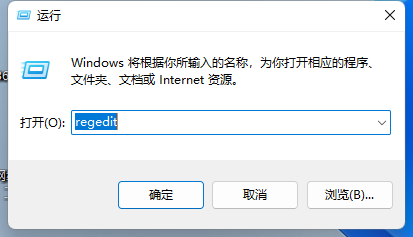
3、然后进入“HKEY_CURRENT_USERSOFTWAREMicrosoftWindowsCurrentVersionExplorer”位置。

4、再双击打开右边“AltTabSettings”设置。

5、如果右边没有那就右键“新建”一个“DWORD值”并将它改成“AltTabSettings”。

6、最后将它的数值改成“00000001”并确定保存即可。

以上是win11电脑alt+tab键无法使用怎么解决的详细内容。更多信息请关注PHP中文网其他相关文章!
声明:
本文内容由网友自发贡献,版权归原作者所有,本站不承担相应法律责任。如您发现有涉嫌抄袭侵权的内容,请联系admin@php.cn

